Heim >System-Tutorial >MAC >So beheben Sie, dass Kontakte auf Ihrem iPhone nicht angezeigt werden
So beheben Sie, dass Kontakte auf Ihrem iPhone nicht angezeigt werden
- PHPzOriginal
- 2024-06-14 14:18:06997Durchsuche
Wenn Kontakte nicht auf Ihrem iPhone angezeigt werden, können Sie diese Anleitung als Lösung verwenden. Bevor wir uns jedoch mit den verschiedenen Optionen befassen, bedenken Sie, dass verschiedene Probleme dazu führen können, dass Ihre iPhone-Kontakte verschwinden.
Und deshalb gibt es verschiedene Lösungen, mit denen Sie das Problem beheben können. Probieren Sie also jede dieser Methoden aus und finden Sie heraus, welche dabei hilft, Kontakte auf Ihrem iPhone wiederherzustellen.
1. Starten Sie Ihr iPhone neu
Einer der ersten Schritte, die Sie versuchen sollten, ist ein Neustart Ihres iPhones. Wenn Mobilgeräte eine Zeit lang laufen, kann es manchmal zu Problemen kommen. Ein Neustart Ihres iPhones ermöglicht einen Neuanfang und kann somit zur Behebung kleinerer Probleme beitragen, mit denen Sie konfrontiert sind, darunter nicht angezeigte Kontakte, langsame Leistung, App-Abstürze usw.

Ein Neustart kann die meisten Smartphone-Probleme beheben, und deshalb lautet die erste Frage eines Mitarbeiters des technischen Supports: „Haben Sie versucht, es aus- und wieder einzuschalten?“
Je nach Modell gibt es unterschiedliche Möglichkeiten, Ihr iPhone neu zu starten. Lesen Sie unsere spezielle Anleitung zum Neustart eines iPhones mit Schritt-für-Schritt-Anleitungen. Sobald Ihr iPhone wieder betriebsbereit ist, überprüfen Sie, ob Ihre Kontakte wiederhergestellt wurden. Wenn nicht, fahren Sie mit Schritt Nummer zwei fort.
2. Synchronisieren Sie Ihre Kontakte erneut mit iCloud
Sie können dieses Problem auch beheben, indem Sie Ihre Kontakte-App erneut mit iCloud synchronisieren. Dazu deaktivieren wir den iCloud-Zugriff auf Kontakte und aktivieren ihn dann wieder. So geht's:
Öffnen Sie die Einstellungen und tippen Sie auf Ihren Namen. Wählen Sie als Nächstes iCloud > Zeige alles. Deaktivieren Sie auf der Seite „Apps, die iCloud verwenden“ die Option „Kontakte“. Wählen Sie „Auf meinem iPhone behalten“, um Kopien der synchronisierten Kontakte auf Ihrem iPhone zu speichern. Sie können bei Bedarf auch „Von meinem iPhone löschen“ auswählen. Mach dir keine Sorge; Diese Option führt nicht dazu, dass Ihre Kontakte verschwinden. Aktivieren Sie Kontakte erneut. Und wenn Ihr iPhone Sie auffordert, vorhandene Kontakte zusammenzuführen, wählen Sie Zusammenführen.


Geben Sie Ihrem Gerät danach ein paar Minuten Zeit und prüfen Sie dann, ob Ihre Kontakte wiederhergestellt wurden. Wenn weiterhin Probleme auftreten, lesen Sie weiter, um weitere Lösungen zu finden.
3. Alle Kontakte in Ihrer Telefon-App anzeigen
Ihre iPhone-Kontakte werden möglicherweise nicht angezeigt, weil Sie einige davon ausgeblendet haben. Sie wissen das vielleicht nicht, aber Ihr iPhone ordnet Ihre Kontakte normalerweise basierend auf Ihren verbundenen Konten in Gruppen ein. Um alle Ihre Kontakte zu sehen, unabhängig von ihrer Gruppe, müssen Sie sicherstellen, dass alle Gruppen sichtbar sind.
Befolgen Sie also diese Schritte, um ausgeblendete Kontaktgruppen anzuzeigen:
Öffnen Sie die Telefon-App und tippen Sie auf die Registerkarte „Kontakte“. Tippen Sie oben links auf Listen. Tippen Sie auf der Seite „Listen“ oben auf „Alle Kontakte“, um alle Ihre gespeicherten Kontakte anzuzeigen.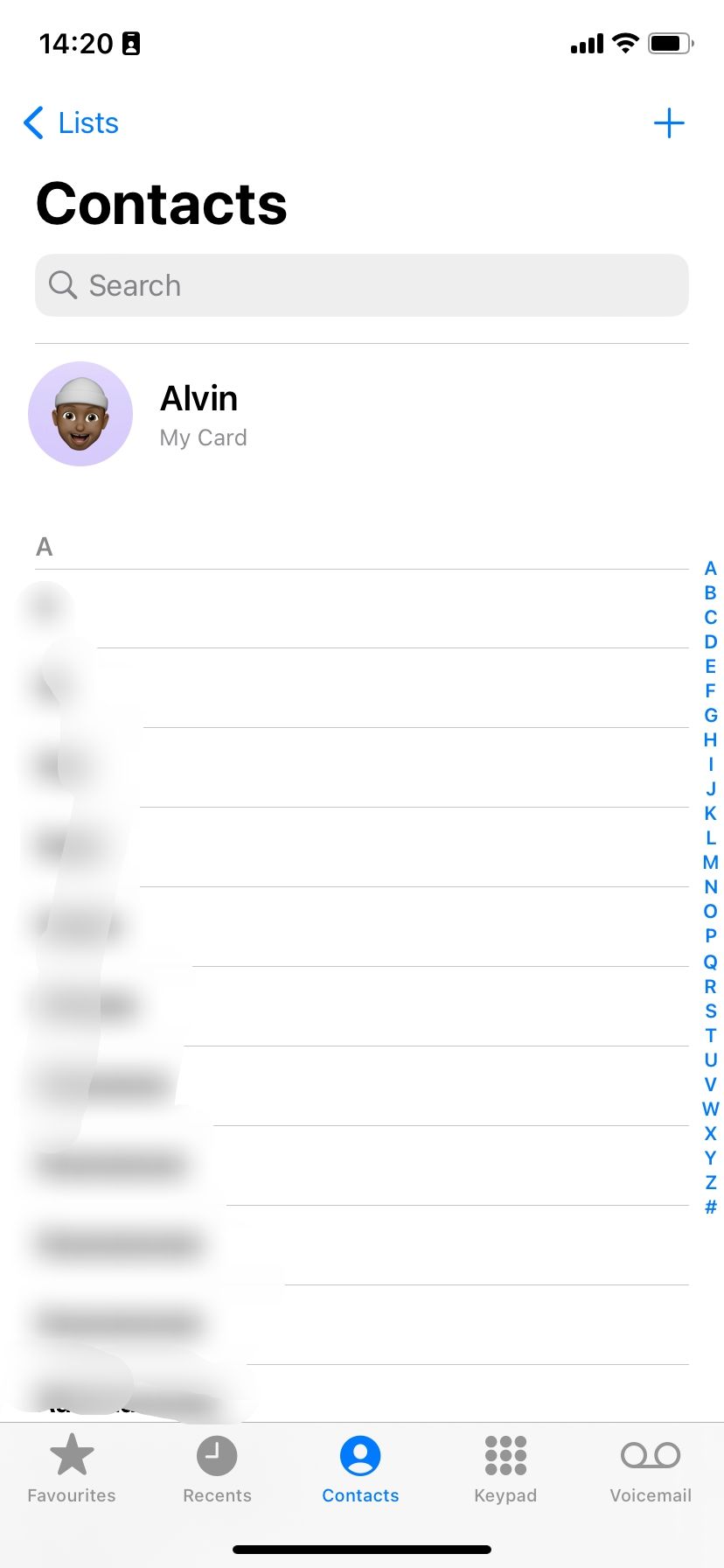
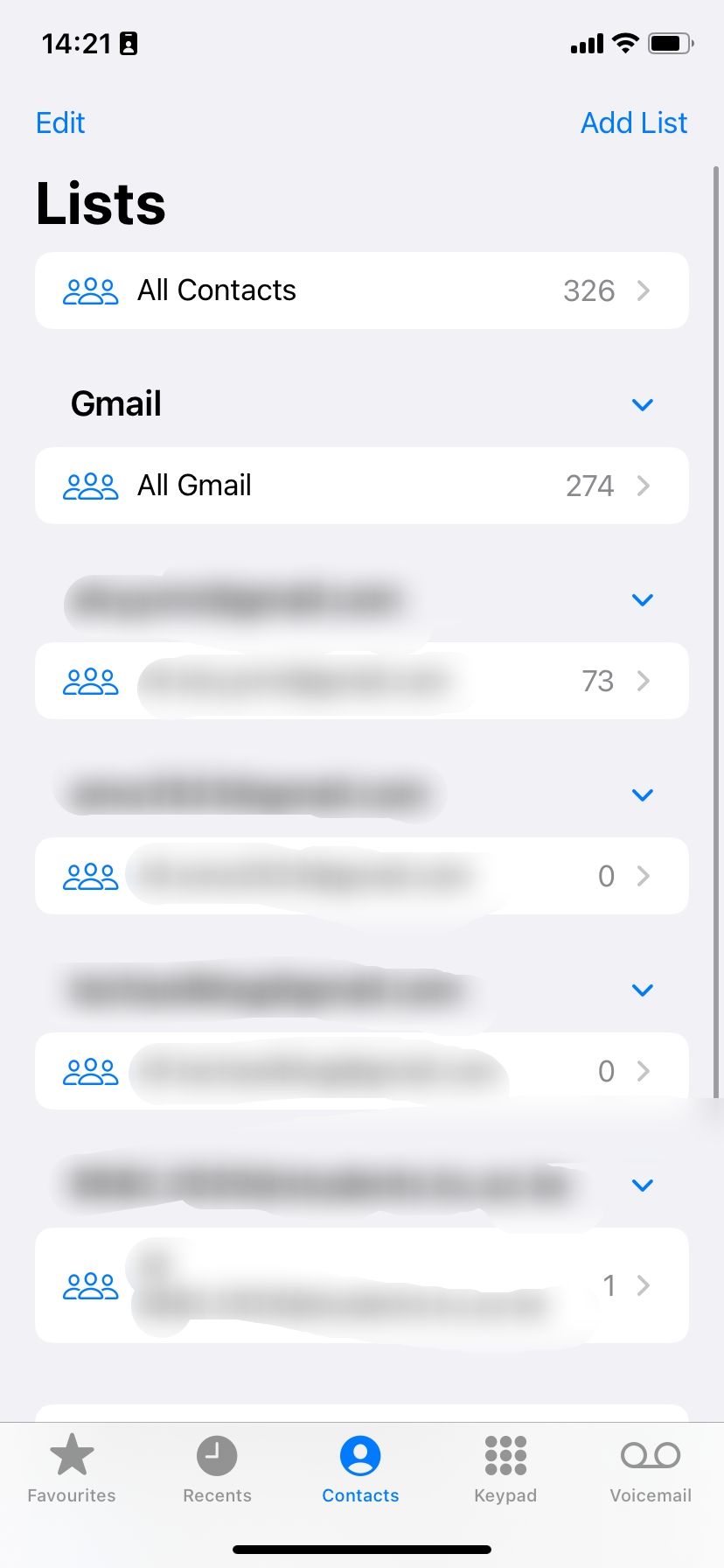
Wenn einige Kontakte eines bestimmten Kontos nicht auf Ihrem iPhone angezeigt wurden, sollte dies das Problem beheben. Lesen Sie jedoch weiter, wenn Sie immer noch nicht alle Ihre Kontakte sehen.
4. Fügen Sie alle Ihre Konten zu Ihrem iPhone hinzu
Wenn Sie mehrere Konten verwenden, besteht die Möglichkeit, dass Kontakte über diese hinweg gespeichert werden. Um dieses Problem zu beheben, müssen Sie alle Ihre Konten zu Ihrem iPhone hinzufügen, um sicherzustellen, dass Sie Zugriff auf alle Ihre Kontakte haben. Befolgen Sie also diese Schritte, um Ihrem iPhone ein Konto hinzuzufügen:
Öffnen Sie die Einstellungen, scrollen Sie nach unten und wählen Sie Kontakte aus. Tippen Sie nun auf Konten. Sie sehen alle Konten, die derzeit Ihrem iPhone hinzugefügt sind. Tippen Sie auf Konto hinzufügen, wählen Sie den Kontotyp aus und melden Sie sich mit Ihren Anmeldeinformationen an. Nach erfolgreicher Anmeldung erscheint das Konto unter Einstellungen > Kontakte > Konten.

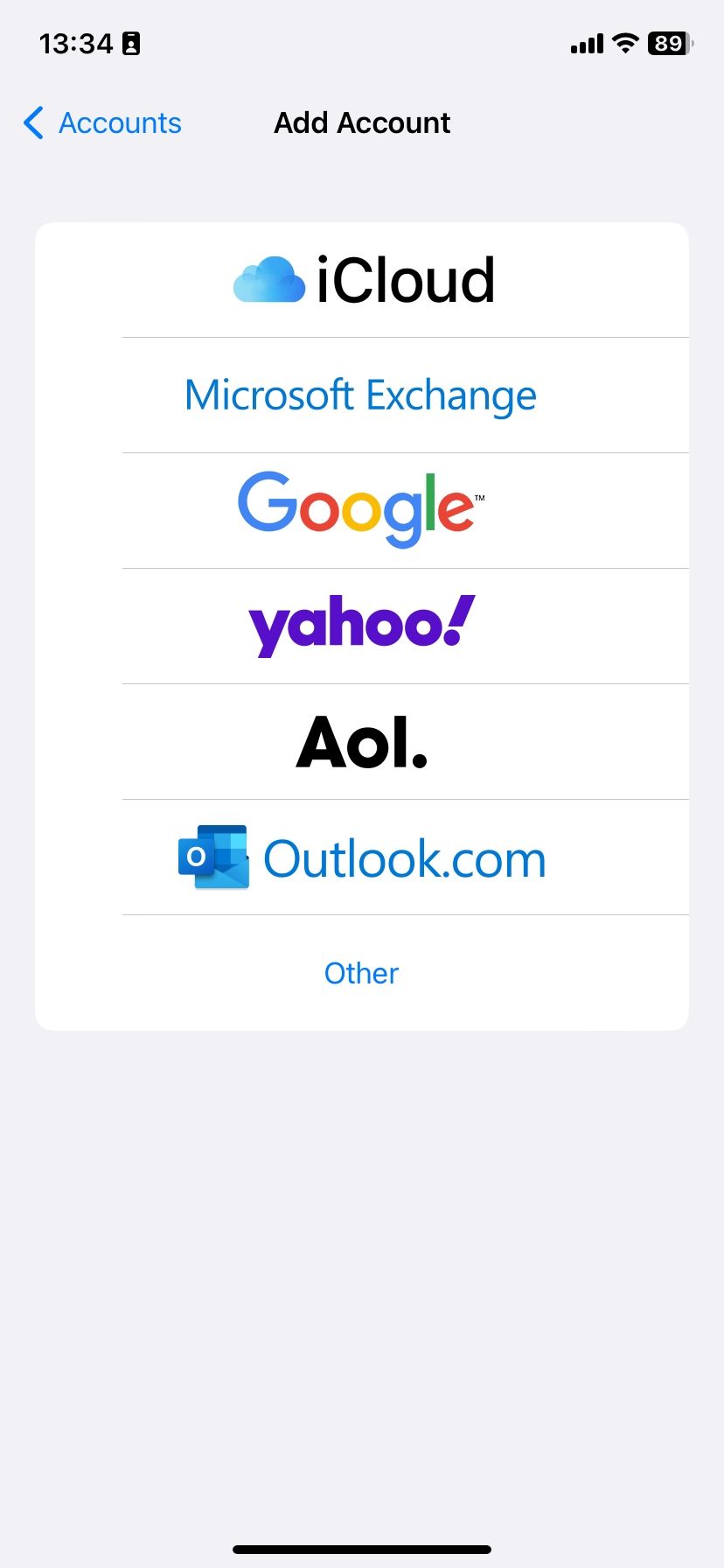
Wenn Sie keine Kontakte aus dem neu hinzugefügten Konto sehen, befolgen Sie die Schritte im nächsten Tipp, um die Sichtbarkeit der Kontakte sicherzustellen.
5. Ändern Sie die Einstellungen Ihres Kontaktkontos
Ihre Kontoeinstellungen wirken sich auch auf die Sichtbarkeit Ihrer Kontakte aus. Sie müssen sicherstellen, dass für alle Ihre verbundenen Konten die Kontaktsynchronisierung aktiviert ist. Gehen Sie dazu folgendermaßen vor:
Starteinstellungen > Kontakte. Wählen Sie unter Kontakte die Option Konten aus. Hier werden alle Ihre verbundenen Konten aufgelistet. Tippen Sie auf jedes Konto und stellen Sie sicher, dass „Kontakte“ aktiviert ist.


Wenn Kontakte von einem Ihrer verbundenen Konten nicht auf Ihrem iPhone angezeigt wurden, sollte dies zur Behebung des Problems beitragen.
Darüber hinaus können Sie versuchen, Kurznamen auf Ihrem iPhone zu deaktivieren und zu aktivieren. Obwohl diese Funktion praktisch ist, um sicherzustellen, dass mehr Namen auf den Bildschirm passen, kann sie manchmal problematisch sein. Gehen Sie dazu zu Einstellungen > Kontakte > Kurzer Name. Deaktivieren Sie den Kurznamen, warten Sie dann einige Zeit und schalten Sie ihn dann ein.
6. Erstellen Sie Ihre iPhone-Kontakte neu.
Eine andere Möglichkeit, das Problem zu beheben, dass iPhone-Kontakte nicht angezeigt werden, besteht darin, sie zwangsweise neu zu erstellen. Dazu müssen Sie zunächst einen Ihrer Kontakte bearbeiten und dann Ihr iPhone neu starten. So geht's:
Wählen Sie zunächst einen beliebigen sichtbaren Kontakt in der Telefon-App aus und wählen Sie oben rechts Bearbeiten. Fügen Sie einige neue Details hinzu – diese müssen nicht korrekt sein. Sie können eine gefälschte E-Mail, Adresse, Notiz oder ähnliches hinzufügen. Wenn Sie fertig sind, tippen Sie oben rechts auf „Fertig“ und starten Sie dann Ihr iPhone neu.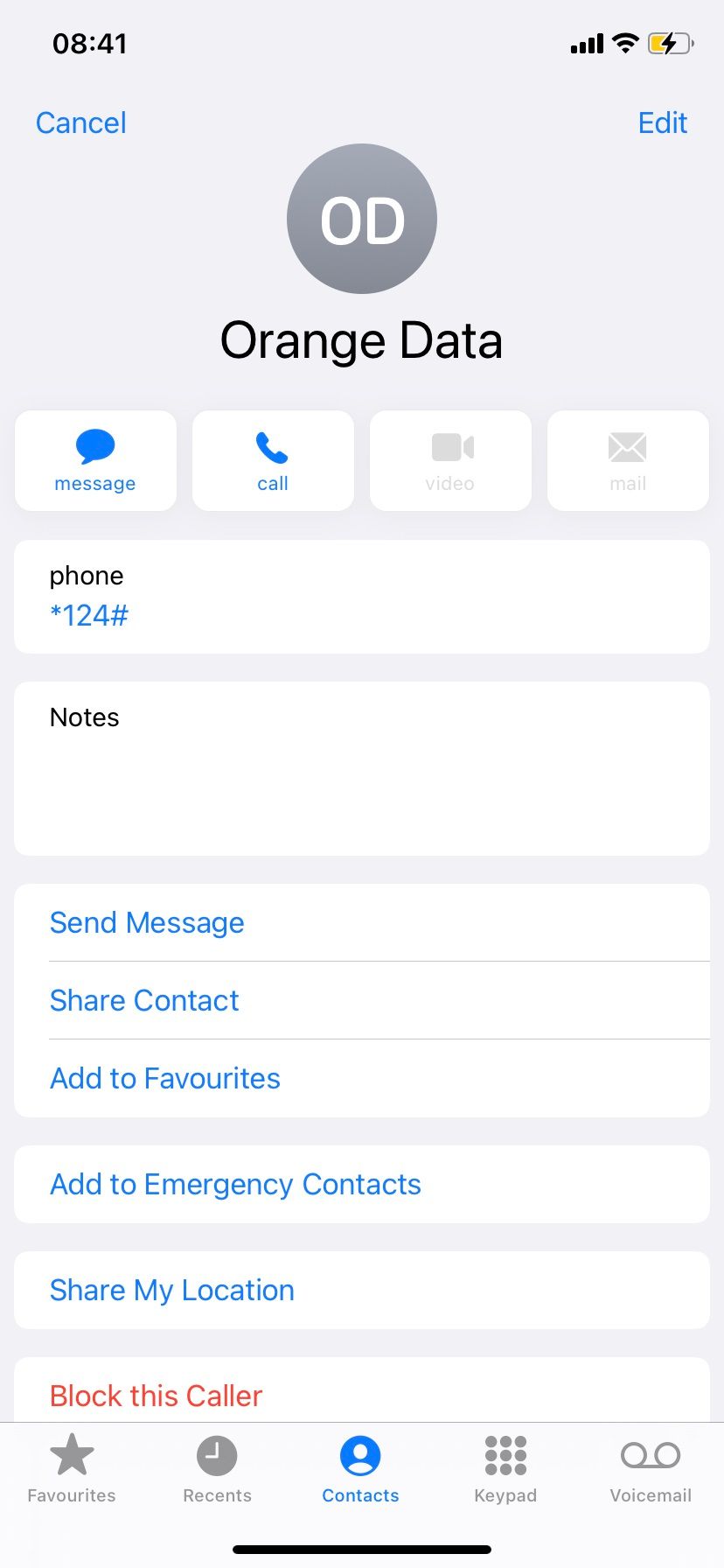

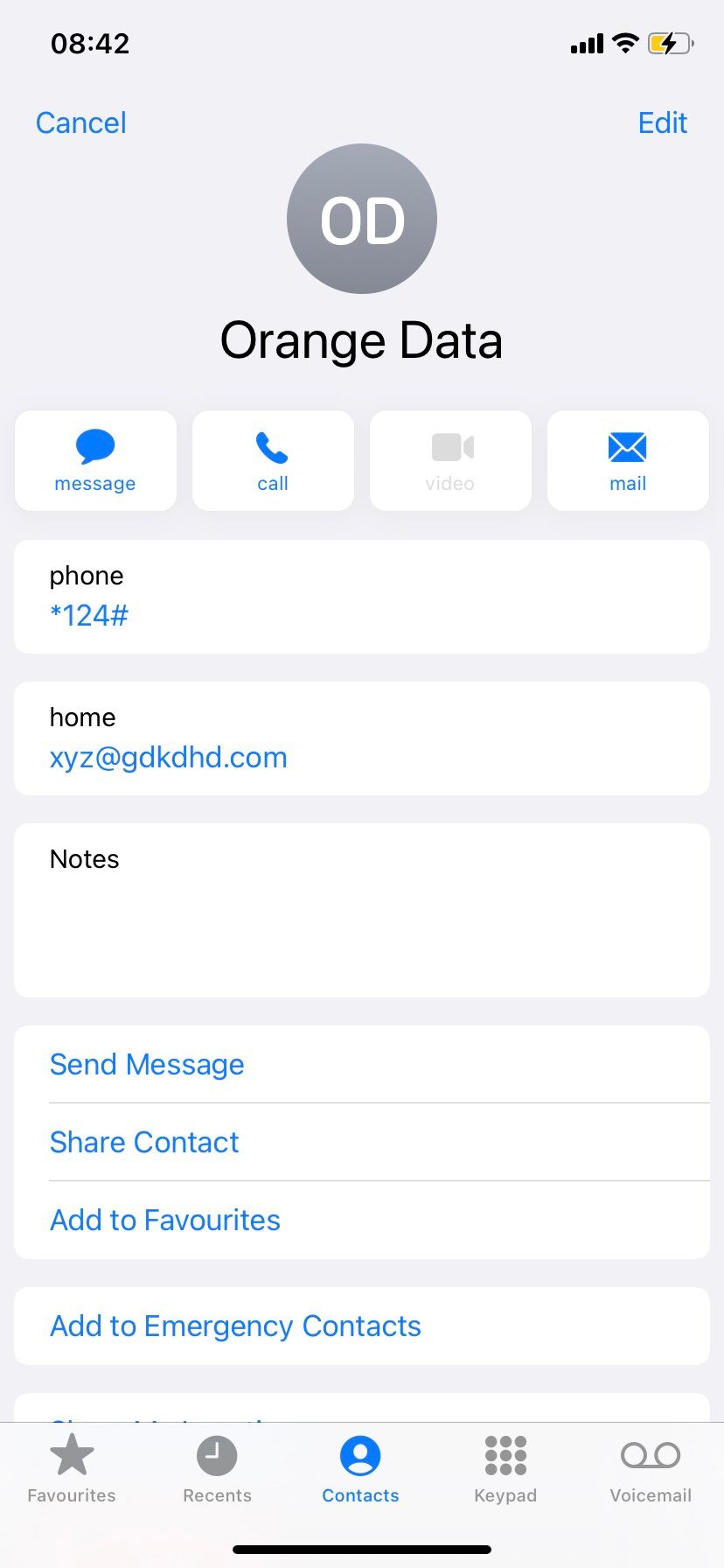
Wenn Ihr iPhone eingeschaltet wird, müssen alle Kontaktnamen und -details neu erstellt werden. Sobald Ihr iPhone alle Kontakte wiederhergestellt hat, können Sie die gefälschten Informationen löschen, die Sie dem Kontakt oben hinzugefügt haben. Überprüfen Sie nach einigen Minuten, ob Ihre Kontakte wiederhergestellt wurden. Wenn dies Ihr Problem nicht löst, versuchen Sie es mit Datenwiederherstellungstools.
7. Verlorene Daten mithilfe von iCloud oder Datenwiederherstellungstools wiederherstellen
Bevor Sie Datenwiederherstellungstools von Drittanbietern ausprobieren, empfehlen wir Ihnen, zunächst iCloud zu verwenden. Sie können dies tun, indem Sie die iCloud-Website aufrufen. Klicken Sie auf die Karte mit Ihrem Kontonamen und wählen Sie dann oben auf der Seite die Option „Datenwiederherstellung“.
Wenn Sie mobil auf die Website zugreifen, tippen Sie zuerst auf das Hamburger-Menü oben links und wählen Sie dann „Datenwiederherstellung“ aus dem Kontextmenü. Wählen Sie als Nächstes Kontakte wiederherstellen. Anschließend müssen Sie ein wiederherzustellendes Archiv auswählen.
Sie benötigen ein Archiv Ihrer Kontakte, das Sie wiederherstellen können. Wenn Sie Ihre Kontakte in der Vergangenheit noch nie archiviert haben, können keine wiederhergestellt werden.
Wenn das nicht funktioniert, können Sie versuchen, Datenwiederherstellungstools von Drittanbietern zu verwenden, um Ihre Kontakte wiederherzustellen. Für diese Aufgabe gibt es eine Vielzahl preisgünstiger Werkzeuge auf dem Markt. Ein gutes Beispiel ist PhoneRescue von iMobie, das sehr seriös ist und mit vielen iOS-Versionen funktioniert, einschließlich iOS 16. Allerdings müssen Sie dafür etwas Geld ausgeben.
8. Bitten Sie den Apple Support um Hilfe.
Wenn alles andere fehlschlägt oder Sie kein Geld für Datenwiederherstellungstools von Drittanbietern ausgeben möchten, können Sie über die Apple Support-App technischen Support für weitere Unterstützung erhalten.
Alternativ können Sie sich auch über die Support-Website von Apple an sie wenden. In jedem Fall sollte ein zertifizierter Experte auf vielfältigere Weise als wir bei der Lösung des Problems helfen.
Stellen Sie Ihre fehlenden iPhone-Kontakte wieder her.
Dass Kontakte auf einem iPhone nicht angezeigt werden, ist nichts Neues. Es kann Ihnen passieren, aber wenn es passiert, geraten Sie nicht in Panik. Es gibt verschiedene Möglichkeiten, das Problem zu beheben. Zusammenfassend können Sie Ihr iPhone neu starten, eine erneute Synchronisierung mit iCloud durchführen, alle Kontakte in Ihrer Telefon-App anzeigen, alle Konten zu Ihrem iPhone hinzufügen, Kontoeinstellungen ändern oder die Neuerstellung Ihrer Kontakte erzwingen.
Wenn keine dieser Lösungen für Sie funktioniert, können Sie versuchen, verlorene Kontakte aus Ihren iCloud-Backups wiederherzustellen. Wenn dies fehlschlägt, wenden Sie sich unbedingt an das Support-Team von Apple. Die Verwendung von Datenwiederherstellungstools von Drittanbietern sollte Ihr letzter Ausweg sein, da Sie dafür mit Sicherheit bezahlen müssen. Hoffentlich funktioniert eine der kostenlosen Methoden für Sie.
Das obige ist der detaillierte Inhalt vonSo beheben Sie, dass Kontakte auf Ihrem iPhone nicht angezeigt werden. Für weitere Informationen folgen Sie bitte anderen verwandten Artikeln auf der PHP chinesischen Website!
In Verbindung stehende Artikel
Mehr sehen- So passen Sie die Helligkeit des Apple Mac-Computerbildschirms an
- So stellen Sie den Mac auf die Originaleinstellungen zurück
- Das Apple-System bleibt während der Installation der virtuellen Maschine hängen
- Wie kann ich Fotos vom iPhone auf dem Computer sichern?
- Bei der Neuinstallation des Apple-Systems sind Probleme aufgetreten: Die Systemfestplatte wurde nicht gefunden

